在进行视频创作后,点击右上角分享,设置后权限或者密码、链接过期时间,点击创建链接,可以将作品以链接的形式发送给同伴,同伴点击您发送的链接,创建副本后就可以生成一个新的视频作品,这样实现协同编辑。您的同伴编辑后可以在智影尊龙游戏旗舰厅尊龙游戏旗舰厅官网首页的【我的资源】中查看
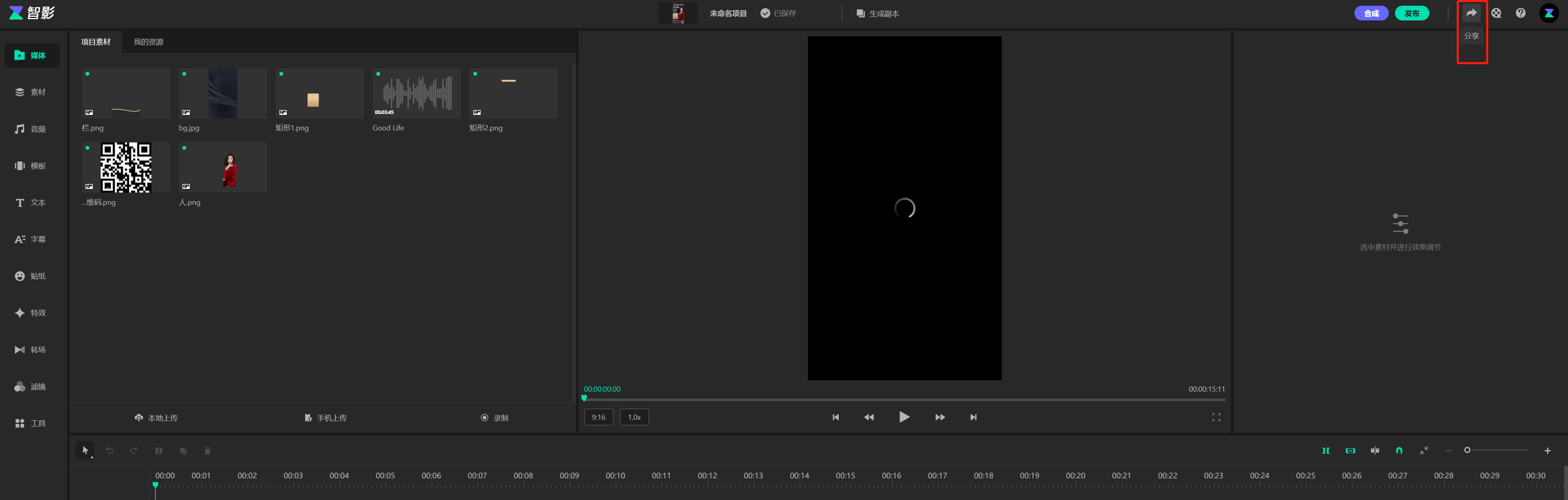
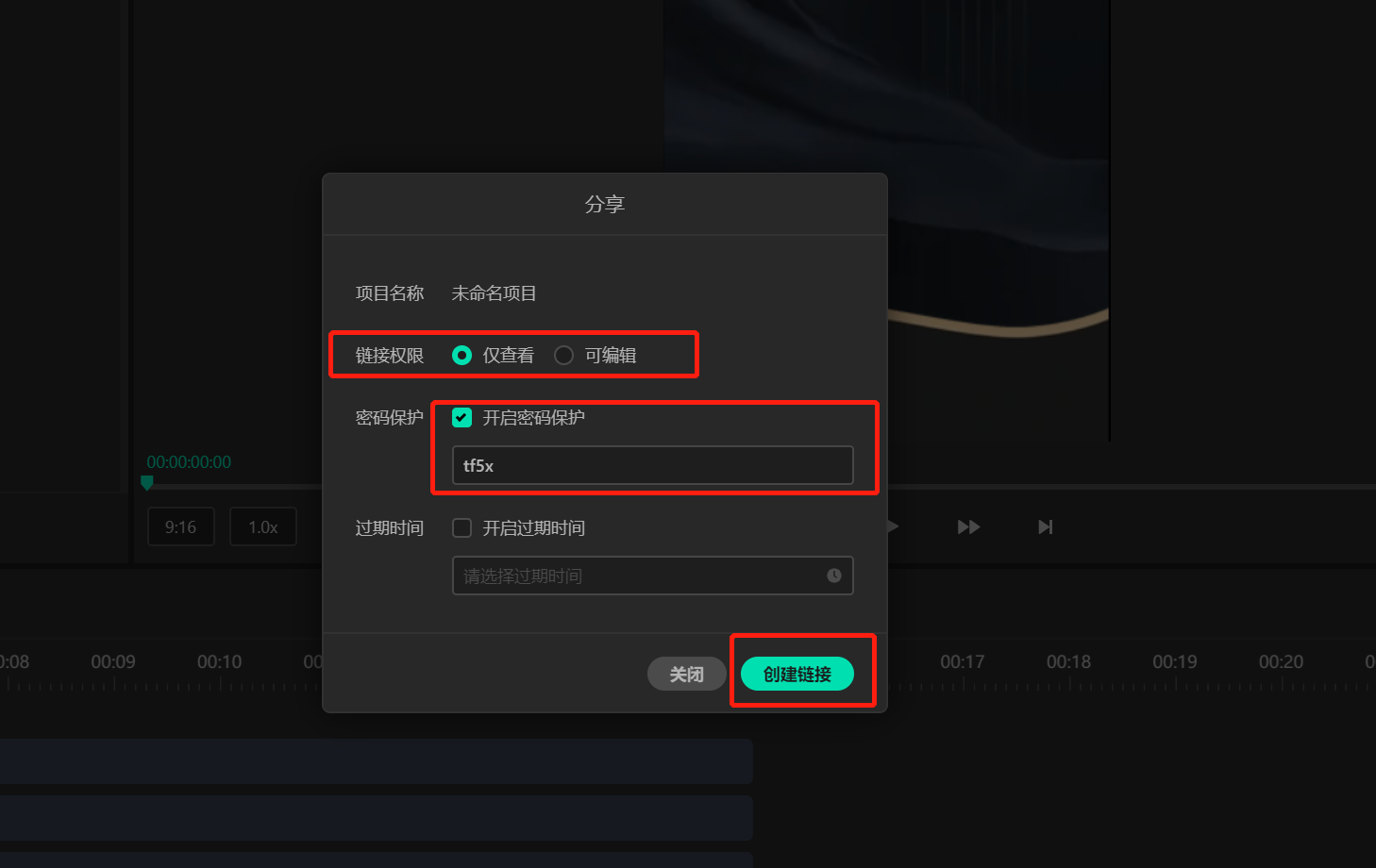
模板
在左侧工具栏中点击【模板】,根据需求选择对应的模板类型,点击【 】,可以将不同类型的模板添加至轨道中,目前我们提供了多种模板供您使用,您也可以根据自己的需求,替换相关的内容
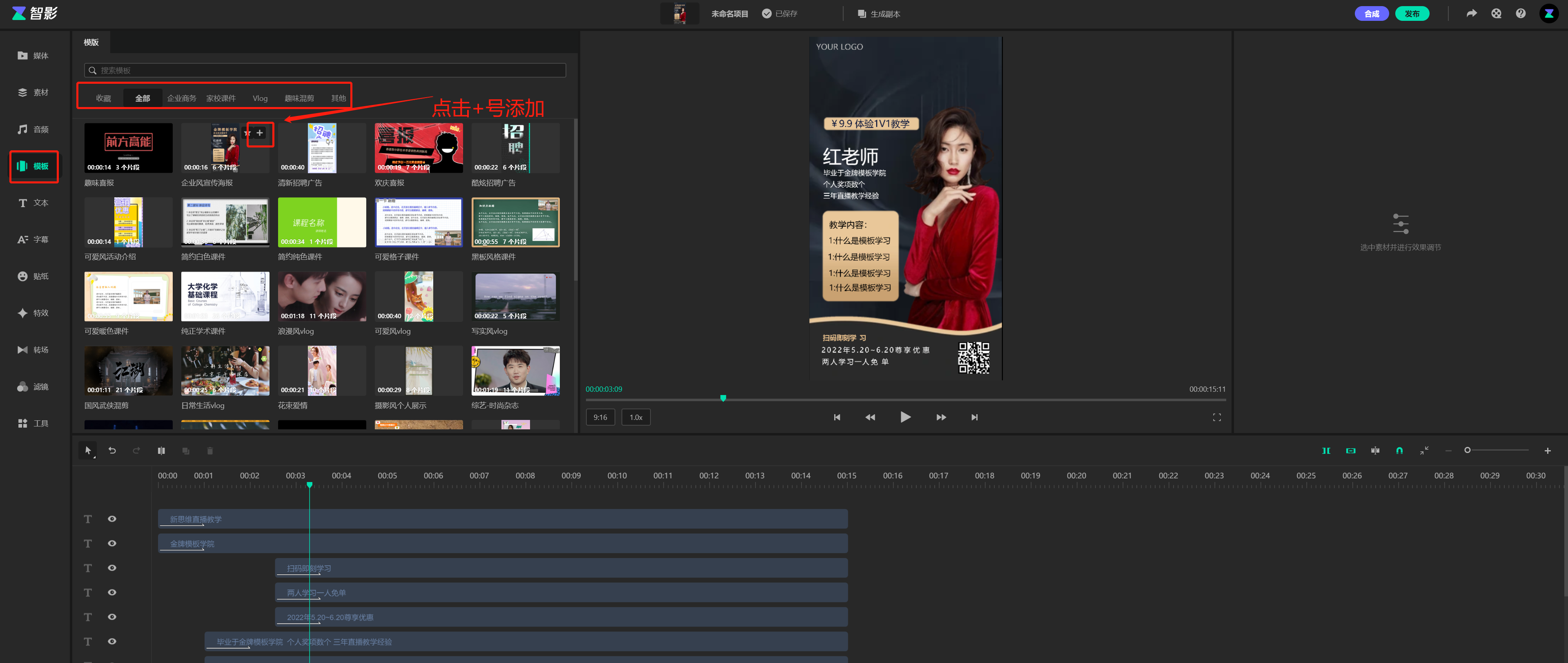
镜像
在轨道上选中要处理的视频素材,在轨道栏上方点击【镜像】按钮,画面将左右翻转。

定格
在轨道上选中要处理的视频素材,并将光标定位到你想要定格的画面处。在轨道栏上方点击【定格】按钮,当前轨道光标处会生成一段选中的固定画面。

倒放
在轨道上选中要处理的视频素材,在轨道栏上方点击【倒放】,或在选中视频上点击右键,选中【倒放】按钮,稍等片刻即可得到当前选中素材的倒放视频。
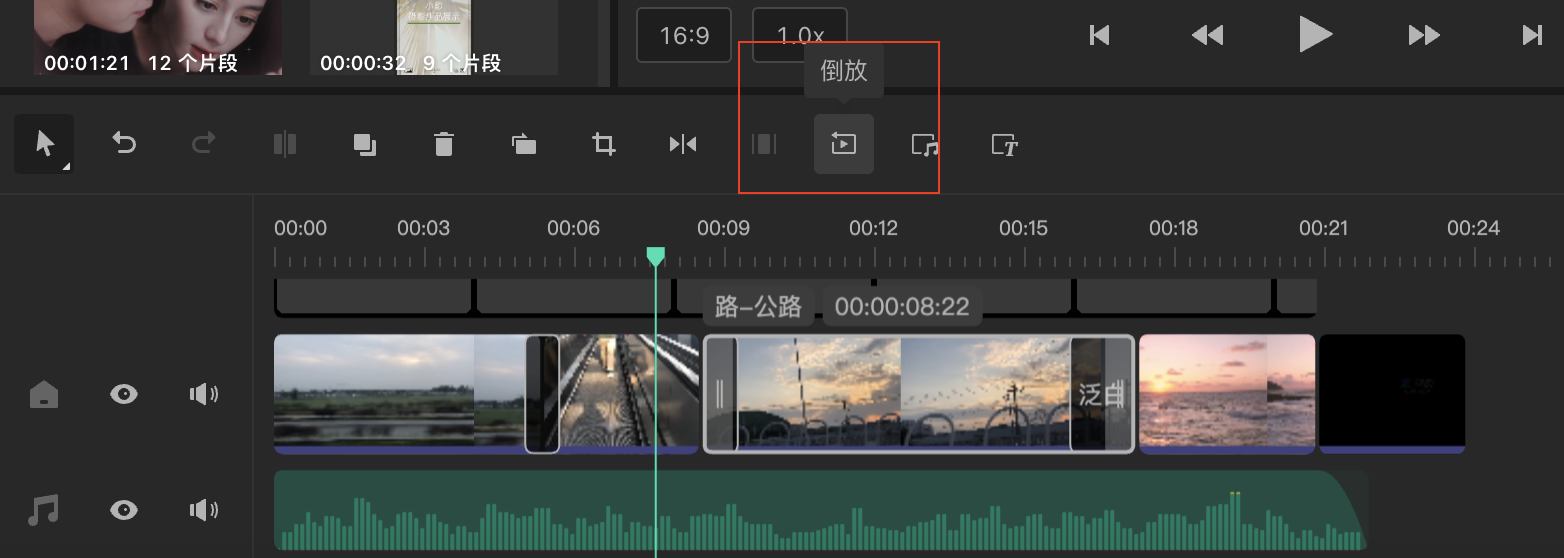
分离音频
在轨道上选中要处理的视频素材,在轨道栏上方点击【分离音频】,或在选中视频上点击右键,选中【分离音频】,即可将当前视频中的音频分离出来,并自动铺到音频轨道上。被分离音频后的视频,可以通过右键选中【还原音频】,即可将已经分离的音频恢复到视频上。
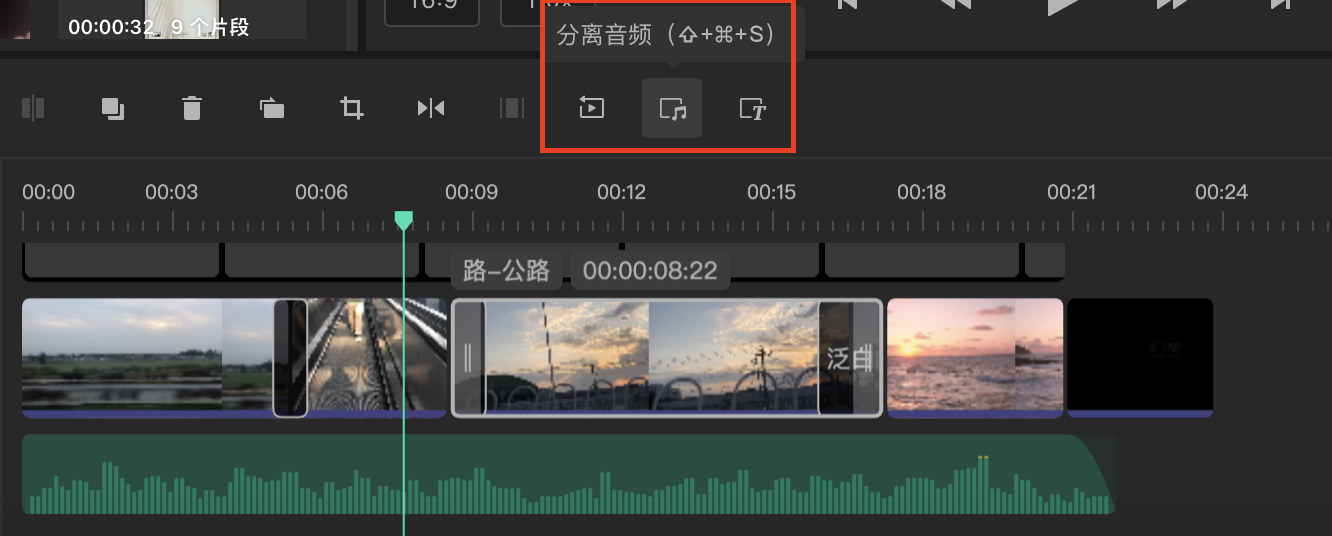
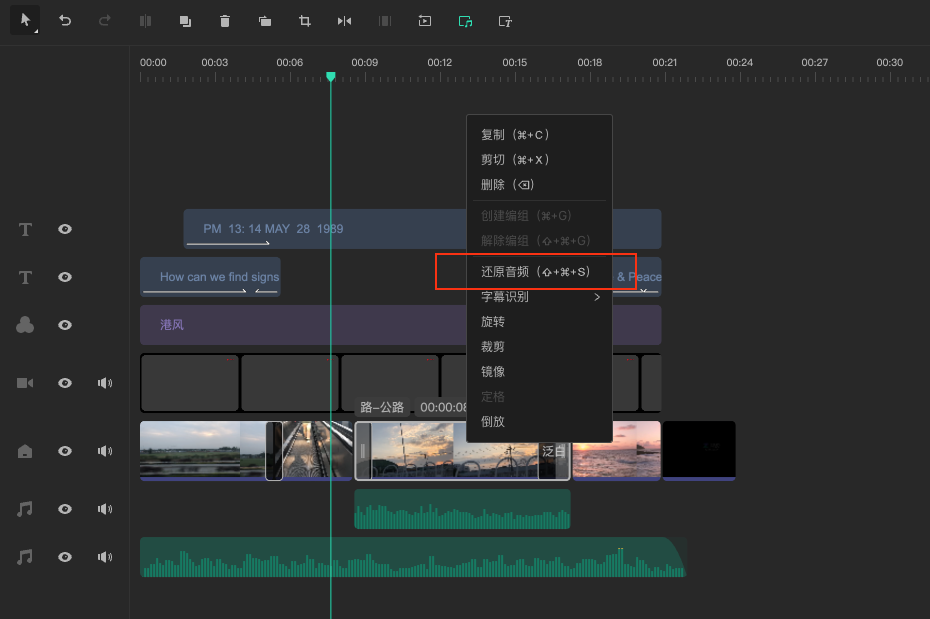
调节画布尺寸
在监视器左下角,找到屏幕比例设置选项,即可调节画布尺寸。支持固定比例和自由比例。
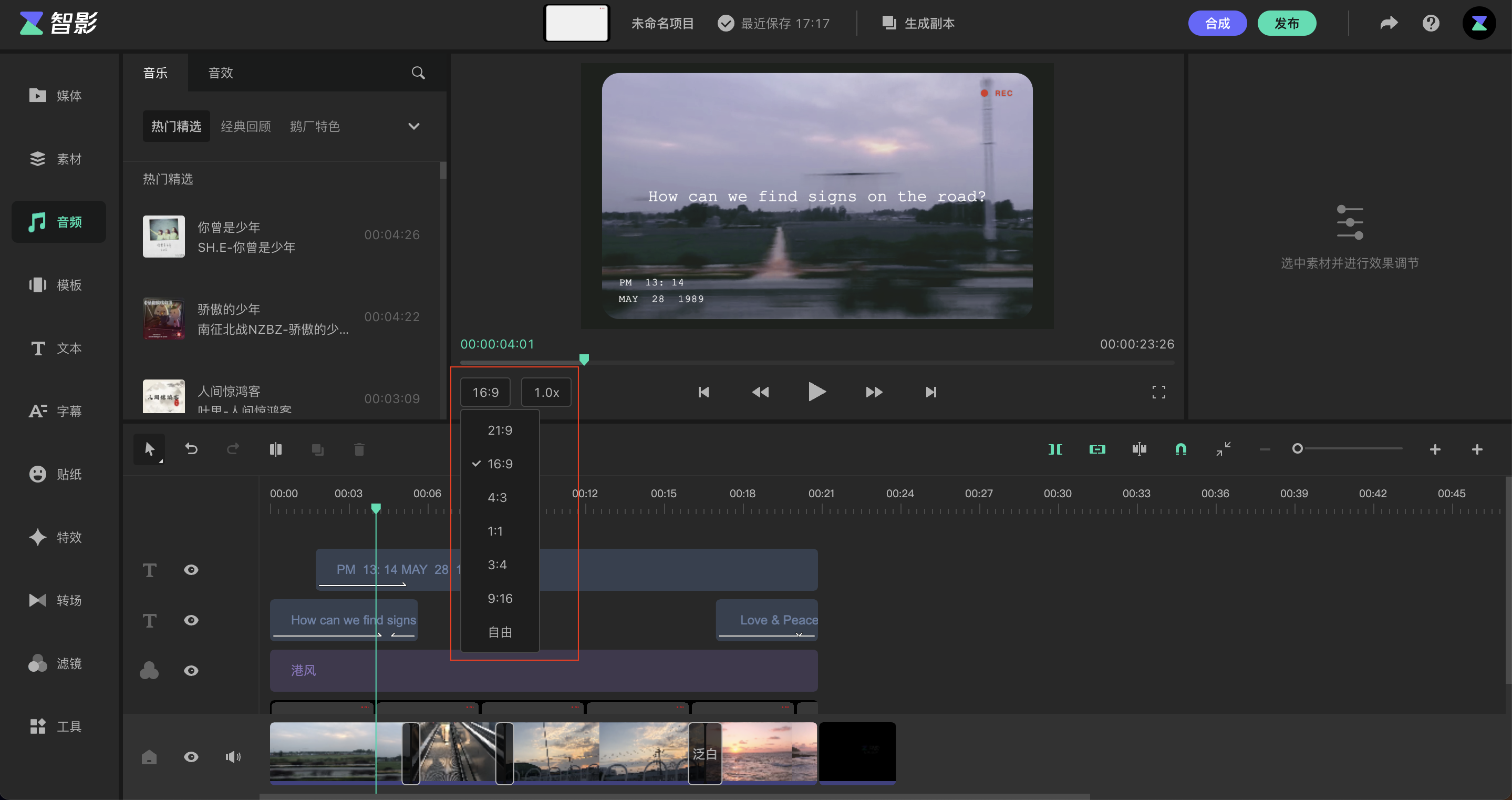
调节视频画面
在轨道中选中一段视频片段,屏幕右侧就会出现效果控制区域。在这里你可以完成视频的参数设置。包含以下能力。
编辑选项:
基础调节:可调节视频的位置,设置画面的亮度、对比度、饱和度等参数。
设置背景:更换画布背景色。提供纯色背景、模糊背景和图片背景。其中图片背景可以自定义。
变速:可以通过调节滚动条,或输入数字,来调节视频速度。
蒙版:为当前选中视频添加蒙版,实现框选画面的效果。
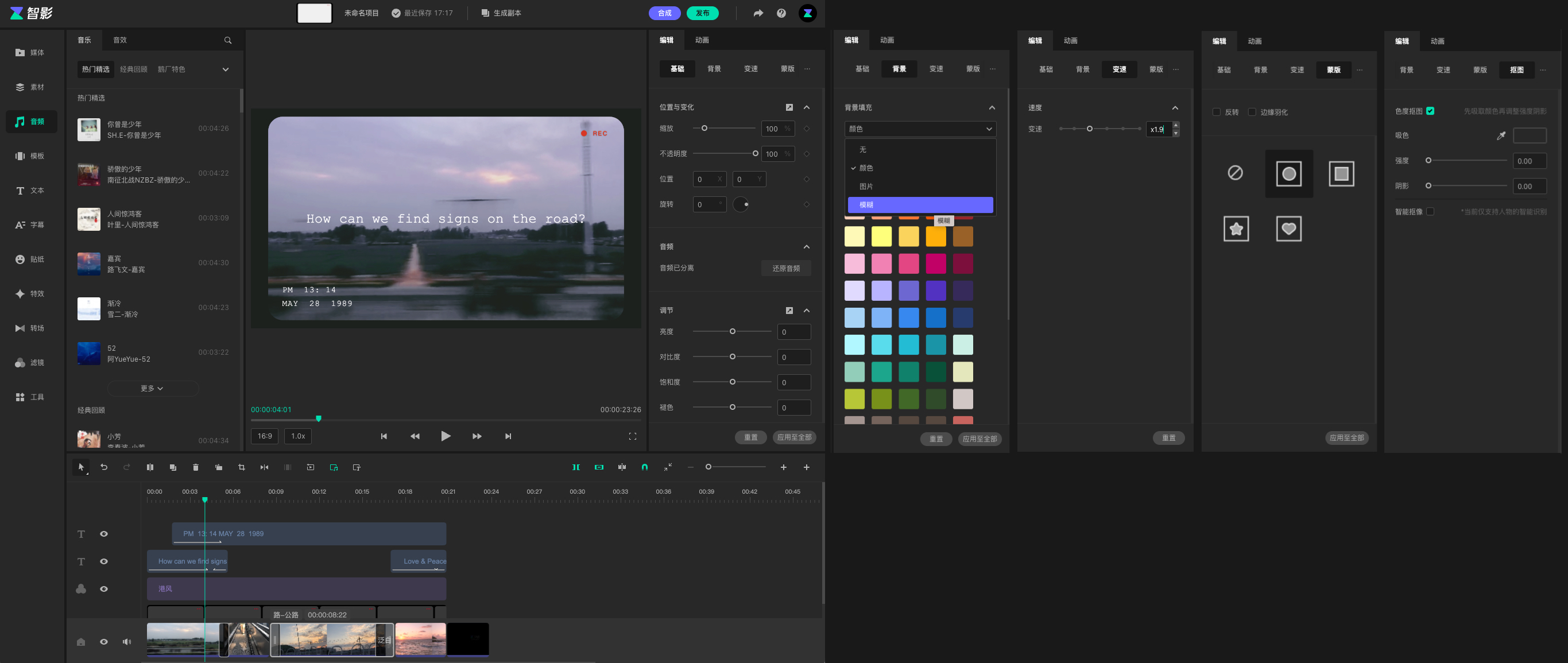
抠图:我们提供 2 种抠图方式,【色度抠图】和【智能抠图】。【色度抠图】需要手动选中想要去掉的颜色背景,并调节抠图强度,画面中对应的颜色就会随之消失。
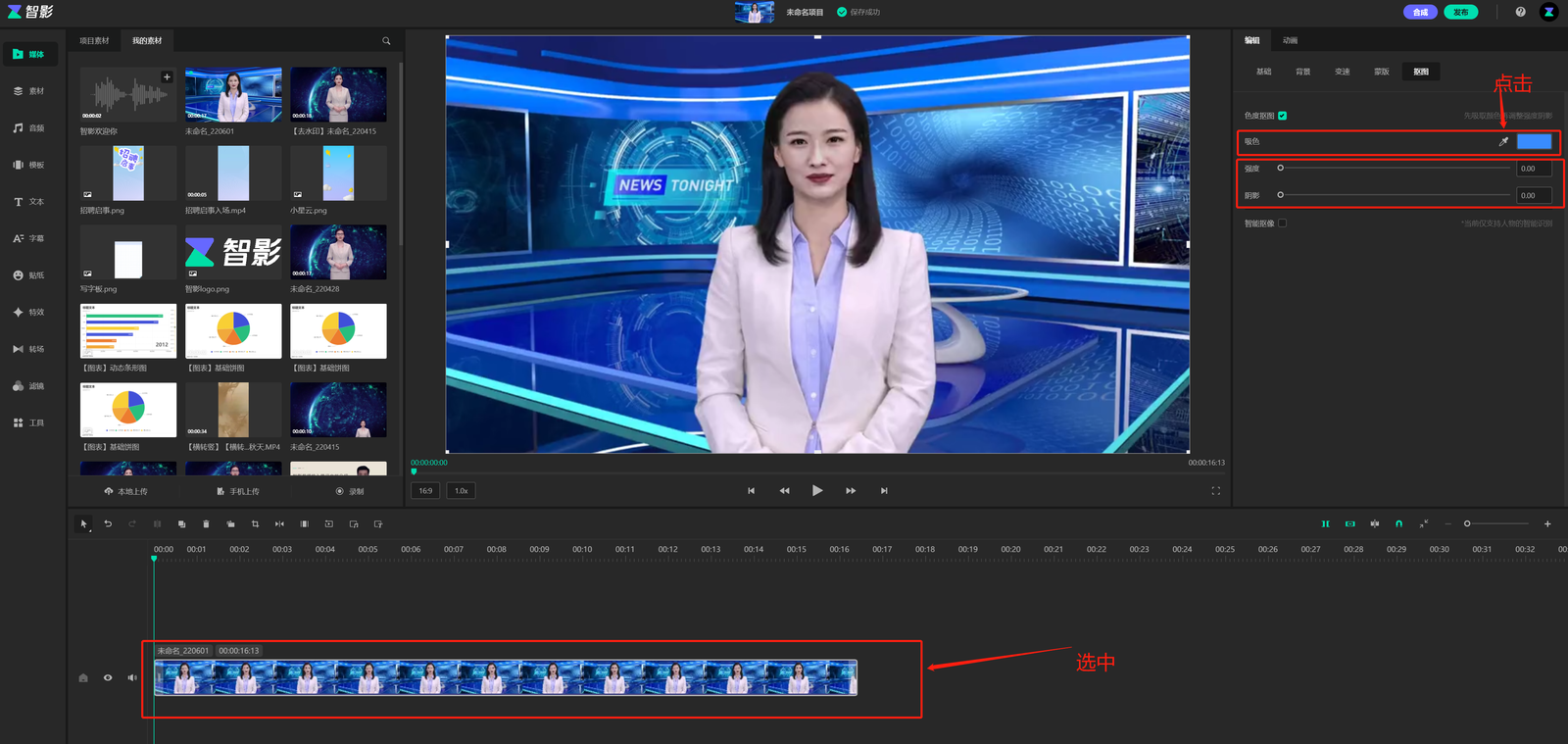
【智能抠图】无需手动选择,选择之后会智能识别画面中的人物形象,去除背景,将其提取出来。
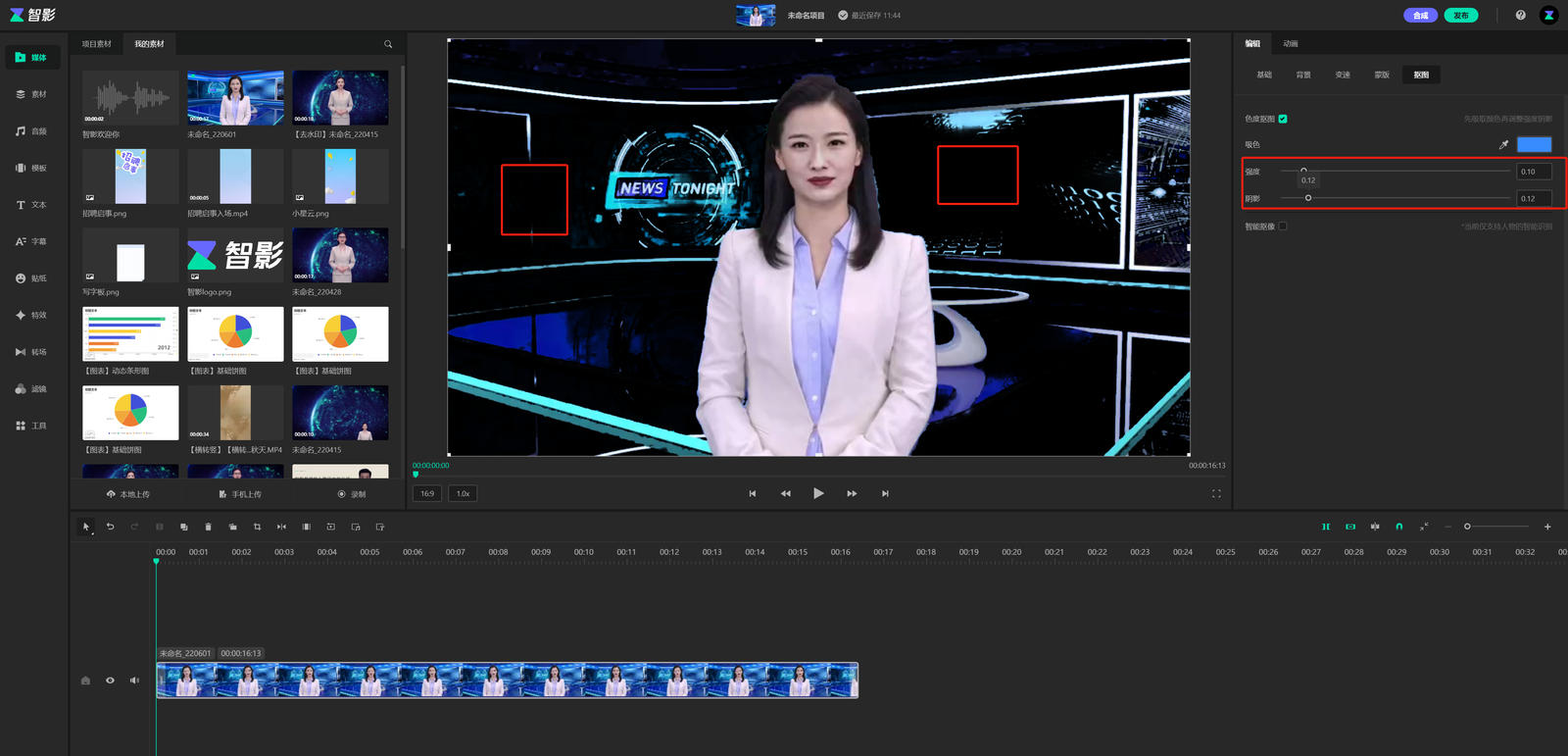
关键帧
针对视频素材,提供关键帧能力。支持针对视频的缩放大小、透明度、位置、旋转角度设置关键帧。一个片段可以添加多个关键帧。
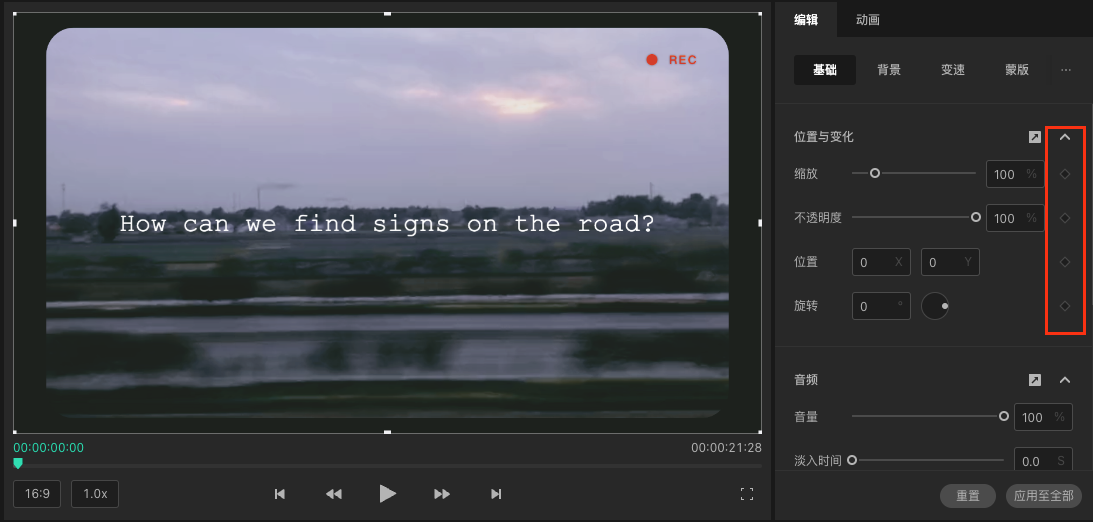
视频动画
在轨道选择你想要操作的视频片段,在页面右侧效果控制区找到【动画】选项,即可为选中片段添加动画。我们提供进场、出场、循环动画三种效果。点击动画效果,还可以在监视器中预览。
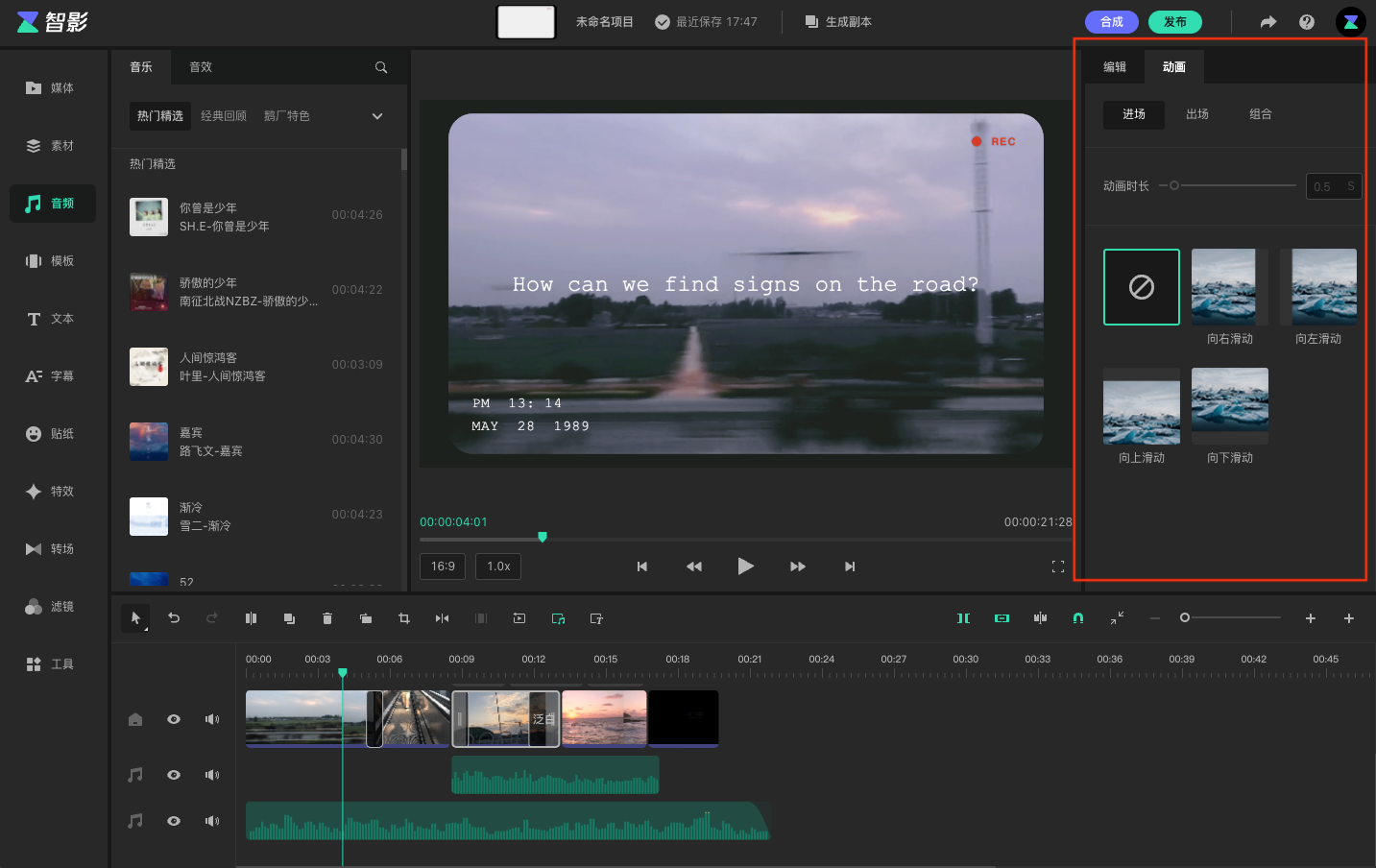
未经允许不得转载:尊龙游戏旗舰厅官网 » 腾讯智影进阶视频剪辑功能
